笔记本显示屏,小编教你笔记本显示屏亮度怎么调
- 分类:帮助 回答于: 2018年01月11日 12:02:26
我们使用电脑,面对的是电脑的屏幕,在使用电脑的过程之中,我们可能需要对电脑的亮度做一些调整,比如晚上的时候需要将亮度调低些,白天的时候需要将亮度调高些。在不同的环境中适应,使得自己的眼睛能够保护好。为此,小编就给大家带来了笔记本显示屏亮度的调节方法了。
使用笔记本的用户就知道,当我们的笔记本没电的话就会自动跳转到节能模式,这样一来我们的电脑屏幕就会显得有点黑,这样使得使用者的用户很不习惯,那么怎样才能把它重新的调整过来呢,为此,小编就来跟大家介绍笔记本显示屏亮度的调节方法。
笔记本显示屏
在开始按钮点击右键,选择“控制面板”。

显示屏图-1
进入控制面板,点击“外观和个性化”
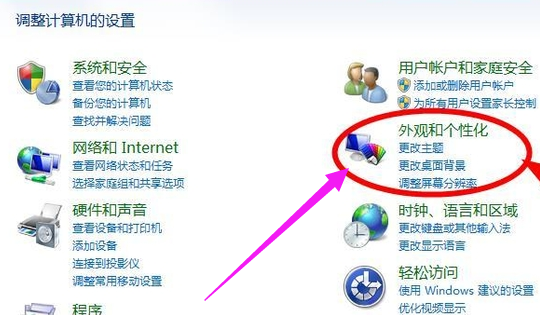
笔记本图-2
找到并点击其中的“显示”

调节亮度图-3
点击其中的“调整亮度”的选项,

调节亮度图-4
点击“屏幕亮度”项,拖动已更改屏幕的亮度。
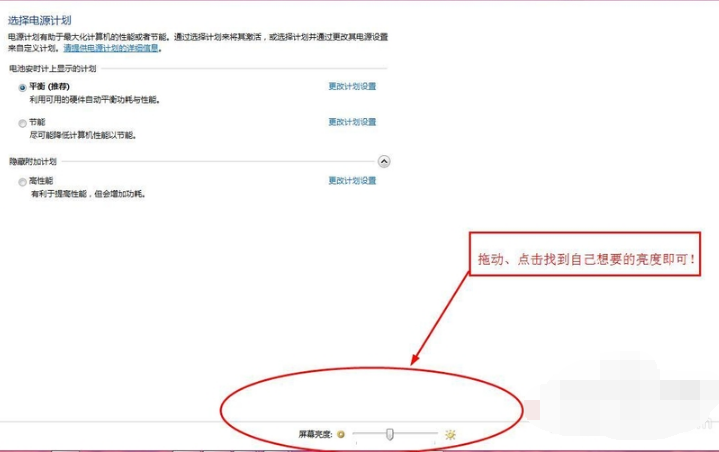
显示屏亮度图-5
方法二:
也可通过点击电池按钮来找到设置框,然后选择“调整屏幕亮度”
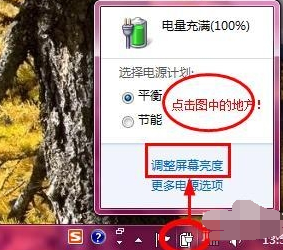
显示屏亮度图-6
然后选择自己想要的屏幕亮度即可完成对屏幕亮度的调整了。

笔记本图-7
以上就是笔记本显示屏亮度的调节方法了。
 有用
12
有用
12


 小白系统
小白系统


 1000
1000 1000
1000 1000
1000 1000
1000 1000
1000 1000
1000 1000
1000 0
0 0
0 0
0猜您喜欢
- 新手小白装系统步骤教程2022/11/05
- [Xbox游戏]:畅享无限游戏乐趣!..2023/11/20
- osd锁定怎么解锁,小编教你osd锁定怎么..2018/08/15
- OneKey一键还原操作教程2018/11/20
- 系统重装大师哪个好2021/03/22
- 笔记本电源键亮但黑屏怎么解决..2020/10/15
相关推荐
- 英雄联盟fps低怎么办,小编教你英雄联..2018/09/15
- 联想台式机bios设置u盘启动的详细教程..2021/05/15
- 笔记本电脑开机黑屏怎么办..2022/03/30
- 教你电脑c盘满了怎么清理2020/06/17
- 怎么清理C盘而不会误删系统文件..2020/08/21
- 不用u盘怎么重装系统2022/11/09




















 关注微信公众号
关注微信公众号





